Cadastro e Configuração de Pendências
As pendências são alertas em tela que ajudam os operadores a lembrarem de seus compromissos, como instrumentos aguardando calibração, certificados aguardando assinatura, orçamentos aguardando faturamento, entre outros. A configuração de pendências é completamente personalizável de acordo com a realidade de cada usuário do Metroex.
Para cadastrar nova pendência é necessário acessar o menu Configurações > Outros > Definições de Pendências. Essa tela irá listar todas as pendências que estão configuradas em seu sistema, e você terá as opções de editar ou remover pendências já existentes ou de criar uma nova, conforme mostra a Figura 1.
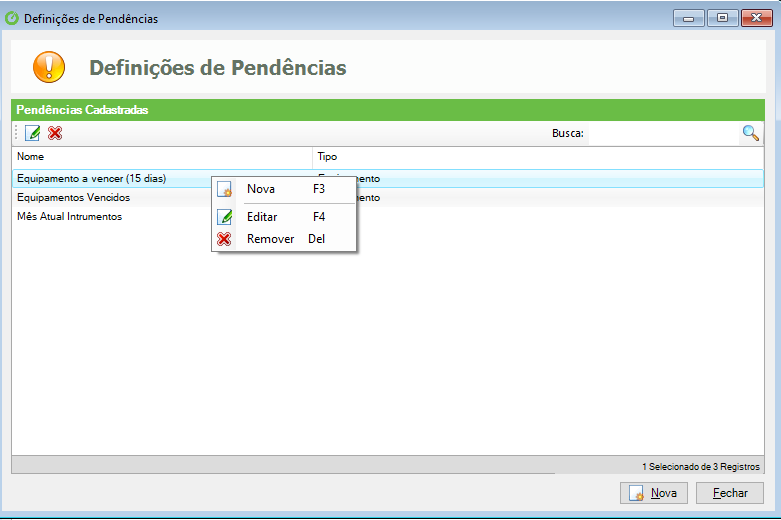
Ao clicar em "Novo", o sistema abrirá a tela para cadastrar nova pendência, como mostra a Figura 2. Seus campos estão descritos na Tabela 2.
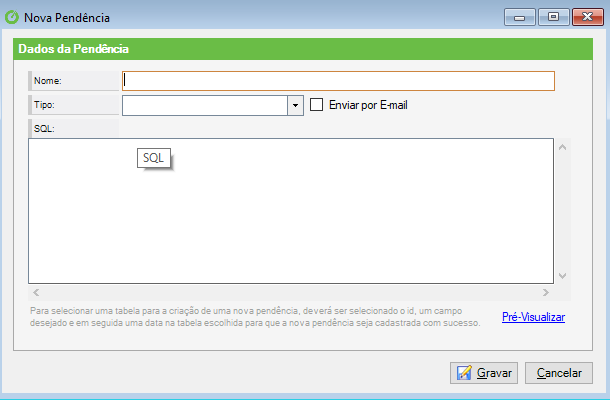
Figura 2: Janela de criação de pendência.
Tabela 2: Campos do cadastro de uma nova pendência.
OBS.: O cadastro de pendências deve ser feito em conjunto com o Time de Atendimento aqui da ForLogic, pois precisa do comando em linguagem de banco de dados para funcionar corretamente. Então, se está pensando em dar uma repaginada nas pendências, conte conosco, beleza!?
Continuando... Para editar permissões das pendências, ou seja, definir quem vai ver quais pendências, teremos dois passos:
1) Acesse o menu Configurações > Usuários > Papéis e Permissões dos Usuários. Clique no ícone "Permissões de Visualizar Pendências", conforme destacado na Figura 3.
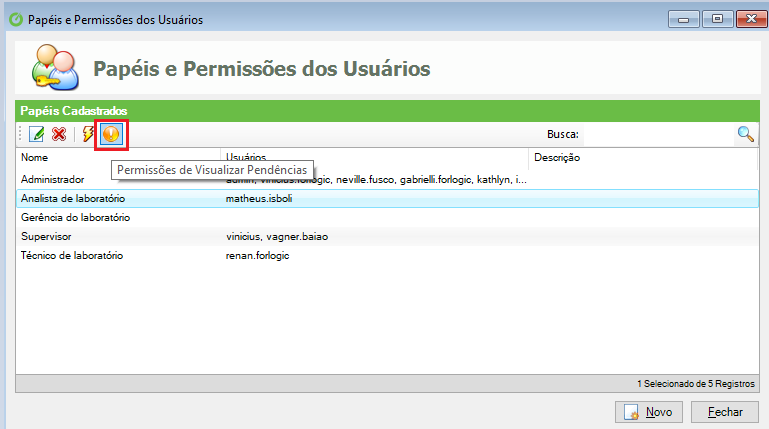
Clicando nesse ícone, o sistema abrirá uma check-list com todas as pendências cadastradas. Basta você selecionar as pendências desejadas para aquele papel de usuários e depois clicar em "Gravar".
2) Edite o cadastro do colaborador, que fica no menu Gerenciar > Usuários e marque a opção "Visualizar Pendências" conforme a Figura 4. No campo "Alertas a cada" você irá definir uma periodicidade para que o sistema exiba uma mensagem em tela para lembrar o usuário de suas pendências.
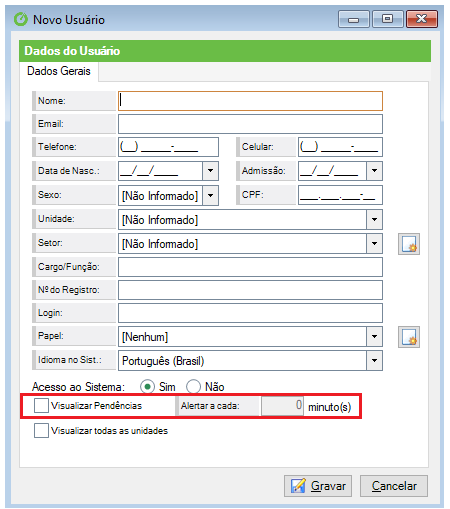 Figura 4: Edição do cadastro de usuário.
Figura 4: Edição do cadastro de usuário.
Após fazer isso, clique em "Gravar". Quando o usuário acessar o sistema novamente, ele já estará visualizando pendências.
